
 |
www.somee.com' a webwiz kurulumu |
Yanıt Yaz 
|
Sayfa <12 |
| Yazar | |
By_Beyin 
Moderatör 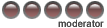
Kayıt Tarihi: 08-Ocak-2007 Konum: İstanbul Aktif Durum: Aktif Değil Gönderilenler: 388 |
 Alıntı Alıntı  Cevapla Cevapla
 Gönderim Zamanı: 18-Ocak-2007 Saat 19:46 Gönderim Zamanı: 18-Ocak-2007 Saat 19:46 |
|
saolun desene herkesin web sitesi olacak...
|
|
 |
|
gelisenbeyin 
Yönetici 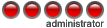
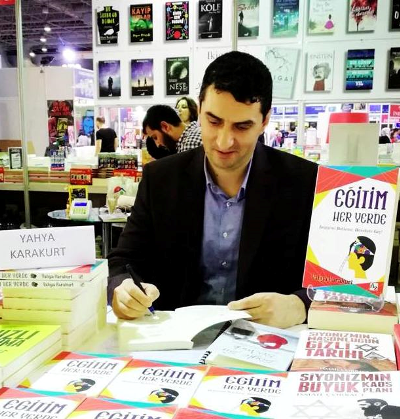
gelişime dair ne varsa.. Yahya KARAKURT Kayıt Tarihi: 01-Ocak-2006 Konum: Istanbul Aktif Durum: Aktif Değil Gönderilenler: 4737 |
 Alıntı Alıntı  Cevapla Cevapla
 Gönderim Zamanı: 17-Ocak-2007 Saat 15:58 Gönderim Zamanı: 17-Ocak-2007 Saat 15:58 |
|
www.somee.com bu siteye tykladyktan sonra en altta free yazan yere tyklyyon ve foruma üye oluyon. site adynyda belirledikten sonra senin email adresine kullanycy bilgilerin gelir onunla ftp ye ba?lanyyon. daha sonra webwizi içine atyyon. siten kurulu oluyor.
ftp ye dosya atymy ile ilgili bilgi verildi oradan inceleyebilirsiniz. daha sonra FTP den sitene a?a?ydaki programla ba?lanyyorsun. Bilgilerini içine atyp site sahibi oluyorsun. FileZilla için FTP programlary içinde belki de en iyisi diyebiliriz. Hem kullanym kolayly?y hem de hyzly upload bu programyn öne çykan artylary. Programyn kullanymyny anlatmadan önce en son sürümünü indirebilece?iniz adresi verelim. Unutmadan bu program tamamen ücretsizdir. http://filezilla.sourceforge.net/ adresinden "Download" > "FileZilla" ya tyklayarak indirebilece?iniz ?ekillerini görebilirsiniz. Buradan FileZilla_setup.exe olarak indirip kurabilirsiniz. Programy kurduktan sonra gelelim detaylara; di?er FTP programlarynda oldu?u gibi önce giri? yapaca?ymyz hesaby ekleyelim. Bunun için a?a?ydaki resimde gösterilen simgeye tyklyyoruz. Buradan da "New Site" diyerek yeni hesap açyyoruz. Sa? tarafta açylan ekranda sitemizin "host (alan)", "user (kullanycy ady)", "password (?ifre)" bilgilerini girerek "Save and Exit" (kaydet ve çyk) diyoruz. Artyk sitemize ba?lanabiliriz. Sol üst kö?edeki simgenin yanyndaki ok i?aretine basarak açylan menüden ekledi?imiz siteyi seçiyoruz ve sitemize ba?lanyyoruz. Ba?landyktan sonra sol taraftan istedi?imiz dosya yada klasörün üzerine sa? tu?la tyklayyp "Upload" diyerek yada sa? tarafa sürükleyip byrakarak gönderebiliriz. Ayny ?ekilde sitemizden dosya yada klasör indirirken de sa? tu?la tyklayyp "Download" yada sürükleyip byrabilirsiniz. E?er sürekli girmeyece?iniz yada bilgilerini kaydetmek istemedi?iniz bir hesaba girmek istiyorsanyz üst taraftaki hyzly ba?lanty bölümünü kullanabilirsiniz. Burada da yine ayny ?ekilde bilgileri girip "Quickconnect (hyzly ba?lanty)" diyerek ba?lanabiliriz. Sa?yndaki ok i?areti ile en son girdi?iniz hesaplara ula?abilir, "Clear (temizle)" diyerek listeyi bo?altabilirsiniz. Ayryca sitenizde yeni bir klasör açmak için sa? tu?la "Create Directory", dosya yada klasörü silmek için "Delete", ismini de?i?tirmek için "Rename", chmod ayarlaryny de?i?tirmek için "File attributes..." linkine tyklamalysynyz. Örne?in bir script kurarken sizden bazy dosyalaryn yada klasörlerin chmod ayaryny "777" yapmanyzy isteyebilir. Bu ?ekilde o dosyaya sa? tu?la tyklayyp "File attributes..." diyerek açylan pencerede "Numeric value" yazan yere örne?in 644 iken 777 yazyp "OK" ye basmanyz yeterli olacaktyr. Not: Kestirmeden site yapacam diyorsanyz. kayyo.com üye olduktan sonra üye giri?i yapyyon ayarlardan siteyi direk kurabiliyorsun |
|
 |
|
Yanıt Yaz 
|
Sayfa <12 |
| Forum Atla | Forum İzinleri  Kapalı Foruma Yeni Konu Gönderme Kapalı Forumdaki Konulara Cevap Yazma Kapalı Forumda Cevapları Silme Kapalı Forumdaki Cevapları Düzenleme Kapalı Forumda Anket Açma Kapalı Forumda Anketlerde Oy Kullanma |